Testen Sie den besten MPEG4 zu MP3 Konverter jetzt kostenlos!
Über 3.591.664 Personen haben ihn heruntergeladen, um die erweiterten Funktionen auszuprobieren.
Heutzutage gibt es viele Audioformate, aber MP3 ist immer noch das Maß aller Dinge. MP3 ist nicht nur universell kompatibel, sondern auch kleiner als die meisten anderen Audioformate. Dadurch eignet es sich perfekt für die Erstellung einer lokalen Wiedergabeliste und das Online-Streaming von Audiodateien. Auf der anderen Seite ist MPEG4 das beliebteste Videoformat für das Streaming und Herunterladen von Videos. Daher ist es nur logisch, dass Sie einen MPEG4 zu MP3 Konverter online kostenlos benötigen. Der beste MPEG4 zu MP3 Konverter online sollte Einfachheit und verlustfreie Konvertierungen garantieren. Und genau darum geht es in diesem Artikel.
Teil 1. Die 10 besten MPEG4-zu-MP3-Konverter online und offline
Top 5 MPEG4 in MP3 Konverter online kostenlos
1. AnyConv
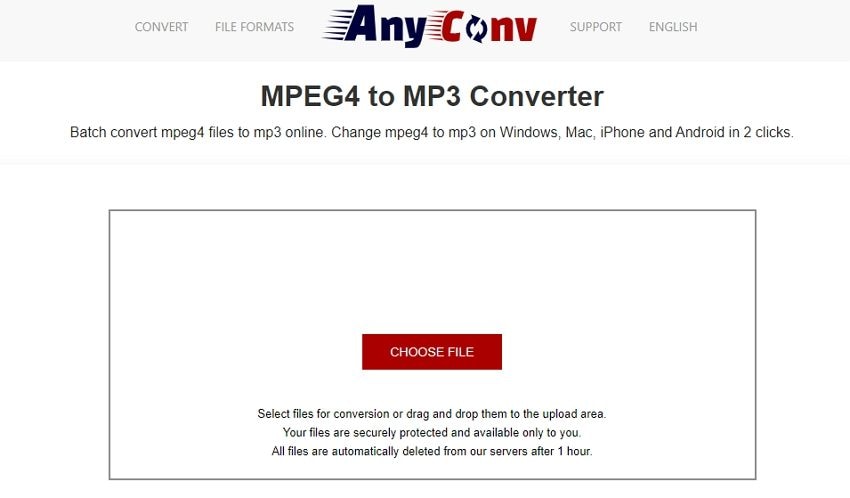
| Durchschnittliche Bewertung | N/A |
| Kostenlos | 100MB maximale Umwandlung |
| Unterstützte Formate | 400+ |
| Anzeigen | √ |
AnyConv ist eine relativ unkomplizierte Website, um MPEG4 in MP3 online zu konvertieren. Die Drag-n-Drop-Benutzeroberfläche ist selbsterklärend und unterstützt mehr als 400 gängige Konvertierungen, darunter MP4 in MP3, MOV in MP3, MTS in MP3 und so weiter. Laden Sie einfach ein Video, wählen Sie MP4 als Ausgabeformat und konvertieren Sie. Allerdings kann dieses kostenlose Programm nur maximal 100 MB pro Sitzung unterstützen. Außerdem verfügt AnyConv nicht über Tools zur Audiobearbeitung, um den Ton vor dem Herunterladen zu verfeinern. Außerdem können die Werbeeinblendungen überwältigend sein.
2. Convertio

| Durchschnittliche Bewertung | 4.8/5 |
| Kostenlos | 100MB maximale Umwandlung |
| Unterstützte Formate | 200+ |
| Anzeigen | √ |
Convertio ist ein weiterer bekannter Name im Bereich der Online-Dateikonvertierung. Auf dieser Website können Sie online zwischen mehr als 200 Dateiformaten konvertieren, darunter auch MPEG4 in MP3. Was Convertio jedoch besonders auszeichnet, ist die Möglichkeit, Audioeinstellungen zu bearbeiten. Nachdem Sie eine Datei geladen haben, können Sie sie zuschneiden, um verrauschte oder stumme Abschnitte zu entfernen. Außerdem können Sie mit Convertio die Bitrate, den Codec, den Kanal, die Frequenz und die Lautstärke bearbeiten. Aber wie zu erwarten, unterstützt die Website nur 100MB Konvertierungen pro Sitzung.
3. FreeConvert.com

| Durchschnittliche Bewertung | 2.8/5 |
| Kostenlos | 1GB maximale Umwandlung |
| Unterstützte Formate | 1.500+ Konvertierungen |
| Anzeigen | √ |
Der Name allein sagt schon alles. FreeConvert ist eine kostenlose Website, die mehr als 1.500 Konvertierungen unterstützt. Diese Website wird von Millionen von Benutzern weltweit genutzt und kann MPEG4 in MP3, ALAC, AAC, OGG und andere Audioformate konvertieren. Vor der Konvertierung von Video in Audio können Sie mit FreeConvert den Audiocodec und die Lautstärke einstellen, Audio trimmen und Überblendeffekte anwenden. Noch besser ist, dass die maximale Dateigröße beim Hochladen bei 1 GB liegt. Seien Sie allerdings vorsichtig mit der lästigen Werbung!
4. Zamzar

| Durchschnittliche Bewertung | 4.6/5 |
| Kostenlos | 50MB maximale Umwandlung |
| Unterstützte Formate | 1.100+ |
| Anzeigen | X |
Zamzar ist eine kostenlose Website für die Konvertierung von über 1.100 Dateiformaten. Hier können Sie Videos, Audiodateien, Bilder und Dokumente hochladen und dann in verlustfreier Qualität konvertieren. Sie erhalten sogar eBook- und Archivkonverter. Bevor Sie die Dateien umwandeln, können Sie bei diesem kostenlosen MPEG4 zu MP3 Konverter online die Ziel-E-Mail-Adresse eingeben. Mit anderen Worten, Sie können den Audio-Link per E-Mail versenden. Beachten Sie jedoch, dass die maximale Dateikonvertierung bei 50 MB liegt. Sie können jedoch ein Upgrade auf 200MB bzw. 400MB vornehmen.
5. CloudConvert

| Durchschnittliche Bewertung | 4.7/5 |
| Kostenlos | 1GB maximale Umwandlung |
| Unterstützte Formate | 200+ |
| Anzeigen | X |
Der letzte, aber nicht unbedingt der am wenigsten effektive Online-Konverter für MPEG4 in MP3 ist CloudConvert. Es handelt sich um eine saubere und werbefreie Website, die mehr als 200 Dateiformate unterstützt, darunter Videos, Audiodateien, Tabellenkalkulationen, Dokumente usw. Nachdem Sie eine Videodatei geladen haben, können Sie sie mit CloudConvert zuschneiden, um unerwünschte Abschnitte zu entfernen. Sie können auch die Lautstärke, die Bitrate, den Codec und die Q-Skala bearbeiten. Und das ist noch nicht alles: Sie können pro Sitzung bis zu 1 GB große Dateien konvertieren. Und sollten Sie Probleme mit der Konvertierung haben, bietet CloudConvert kostenlosen und zeitnahen Support.
Die 5 besten MPEG4 zu MP3 Konverter offline für Windows und Mac
1. Wondershare UniConverter

Wondershare UniConverter ist ein einfacher Offline-Dateikonverter für Mac/Win-Computer. Mit diesem leistungsstarken Konverter können Sie MPEG4 in MP3 einfach und schnell konvertieren. Es unterstützt mehr als 1.000 Formate für Videos, Bilder und Audio. Mit diesem Programm können Sie Videos in MP3, M4R, OGG, AU, FLAC, OPUS und andere Audioformate kodieren. Darüber hinaus können Sie mit UniConverter Audio bearbeiten, indem Sie es zuschneiden, die Lautstärke anpassen, Hintergrundgeräusche entfernen, Überblendeffekte anwenden und die menschliche Stimme anpassen. Sie können auch die Audio-Bitrate, den Encoder, den Kanal und die Sample-Rate ändern. Insgesamt ist es der beste einsteigerfreundliche Audiokonverter und -editor, den Sie finden können.
Zusätzliche Funktionen
- Audio- und Videokonvertierung im Stapelverfahren.
- Audio und Video von über 10.000 Videoseiten herunterladen.
- Brennen Sie MP3 auf CD und Video auf DVD.
- Glatter Bildschirm und Audiorecorder-Funktionen.
- Ausgereifter AI Smart Trimmer.
Wondershare UniConverter - Alles-in-einem-Video-Konverter für Windows und Mac.
90x schnellere Geschwindigkeit für die einfache Konvertierung von MPEG4 in MP3.
Unterstützt mehr als 1.000 Video- und Audioformate.
Komprimieren Sie Ihre Video- oder Audiodateien ohne Qualitätsverlust.
Exzellenter intelligenter Trimmer zum automatischen Schneiden und Teilen von Videos.
Schöne KI-fähige Funktionen machen die Videobearbeitung noch einfacher.
Speichern Sie beliebige Videos in MP4 oder MP3 von mehr als 10.000 Plattformen und Websites.
2. iTunes

Wenn Sie ein Mac-Benutzer sind, brauchen Sie keine Einführung in iTunes. Diese Software ist bereits in Ihrem Mac-Computer integriert und es gibt auch eine Windows-Version. Davon abgesehen können Sie damit Ihre Lieblingsmusik, Fernsehsendungen und Filme kaufen, organisieren und genießen. iTunes verfügt aber auch über Funktionen zur Konvertierung von Audio- und Videodateien. Sie können zum Beispiel MP4 in MP3 konvertieren. Tippen Sie einfach auf Bearbeiten > Einstellungen > Allgemein > Importeinstellungen und stellen Sie das Format auf MP3 ein. Ändern Sie dann die Videoerweiterung in .m4a, importieren Sie es in iTunes und tippen Sie auf Datei > Konvertieren > MP3-Version erstellen.
Zusätzliche Funktionen
- Präzises Trimmen von Audio und Video
- Erhöhen oder verringern Sie die Audio- und Videolautstärke.
- Ändern Sie ID3-Tags von Mediendateien.
- Eingebauter iTunes Store zum Herunterladen von Videos, Musik, Hörbüchern, etc.
- Es nutzt maschinelles Lernen, um Wiedergabelisten zu erstellen.
3. Ultra MPEG-4 Converter

Ultra MPEG-4 Converter ist ein wenig bekannter MPEG4-zu-MP3-Konverter, der mit jedem Format arbeitet, das Sie ihm vorlegen. Diese Software unterstützt MPEG, MP4, MOV, VOB, MTS, 3GP und viele andere. Darüber hinaus unterstützt die einfache Drag-and-Drop-Benutzeroberfläche den praktischen Batch-Konvertierungsmodus für die gleichzeitige Transkodierung all Ihrer Projekte. Ultra MPEG-4 Converter enthält auch einen Bearbeitungsbereich zum Ausschneiden und Einfügen von Teilen des Videos. Leider ist das Programm nur für Windows-PCs verfügbar.
Zusätzliche Funktionen
- Es unterstützt geräteoptimierte Ausgaben.
- Superschnelle Konvertierungsgeschwindigkeiten.
- Es unterstützt mehrere Untertiteldateien.
- Letterbox anwenden, um das Video-Seitenverhältnis beizubehalten.
- Unbegrenztes Rückgängigmachen und Wiederherstellen der Bearbeitung.
4. Handbremse

Handbrake ist ein kostenloses, quelloffenes Dienstprogramm für Mac-, Windows- und Linux-Computer. Mit ihr können Sie ganz einfach MPEG4 in MP3 konvertieren. Laden Sie einfach Ihr MPEG4-Video in Handbrake und wählen Sie MP3 aus der Container-Liste. Wie erwartet, können Sie vor der Konvertierung den Codec, die Bitrate, die Samplingrate und den Kanal bearbeiten. Neben MP3 unterstützt Handbrake auch die Kodierung von MPEG4 in MKV und WebM. Um Handbrake effektiv nutzen zu können, benötigen Sie jedoch möglicherweise etwas Einarbeitungszeit.
Zusätzliche Funktionen
- Konvertieren Sie DVDs in Standard-Videoformate.
- Wenden Sie mehrere Filter auf Videos an.
- Es unterstützt zahlreiche geräteoptimierte Ausgaben.
- Es gibt Videos in bis zu 4K-Qualität aus.
- Videos spiegeln, drehen und zuschneiden.
5. Cisdem Video Converter

Sind Sie immer noch nicht zufrieden mit den oben genannten MPEG4-zu-MP3-Konvertern? Verwenden Sie Cisdem Video Converter. Es ist ein kostenloses Programm, das sowohl mit Mac als auch mit Windows PCs kompatibel ist. Cisdem Video Converter unterstützt alle Arten von Videoformaten, einschließlich DVDs. Nachdem Sie MPEG4 hochgeladen haben, können Sie es in MP3, M4A, FLAC, WAV und andere Audioformate umwandeln. Sie können sogar Videos in 300+ geräteoptimierte Voreinstellungen konvertieren, darunter Android, iPhone, PlayStation, Xbox, Samsung und so weiter. Außerdem bietet dieses Produkt eine 30-mal schnellere Konvertierungsgeschwindigkeit als alle anderen Dateikonverter auf dem Markt. Wir überlassen es Ihnen, das herauszufinden!
Zusätzliche Funktionen
- DVDs mit hoher Qualität rippen.
- Herunterladen von Musik und Videos von über 1.000 Websites.
- Einstellen des Video-Seitenverhältnisses.
- Videos schneiden, zuschneiden, drehen und Effekte hinzufügen.
- Wasserzeichen und Untertitel zu Videos hinzufügen.
Teil 2. Wie konvertiert man MPEG4 ganz einfach in MP3?
Wir wollen keine Zeit verschwenden und zeigen Ihnen, wie Sie den besten Offline-Konverter für MPEG4 in MP3 verwenden - Wondershare UniConverter. Folgen Sie diesen Schritten:
Schritt 1 Laden Sie Ihre zu konvertierende Videodatei hoch.

Starten Sie UniConverter 13 auf Ihrem PC und tippen Sie auf die Registerkarte Konverter auf der linken Seite. Ziehen Sie dann Ihren MPEG4-Clip (bzw. Ihre MPEG4-Clips) per Drag & Drop auf die Benutzeroberfläche. Oder tippen Sie auf Dateien hinzufügen, um sie von Ihrem lokalen Speicher oder einem verbundenen Gerät hochzuladen.
Schritt 2 MPEG4 in MP4 verlustfrei konvertieren.

Nach dem erfolgreichen Laden des Videos klicken Sie auf Ausgabeformat und wählen Sie unter der Liste Audio MP3. Vergessen Sie nicht, die Audioqualität oder Bitrate einzustellen. Wählen Sie schließlich einen Dateispeicherort und tippen Sie auf Alle starten. So einfach geht's!
Testen Sie Wondershare UniConverter jetzt kostenlos!
Über 3.591.664 Personen haben es heruntergeladen, um die erweiterten Funktionen auszuprobieren.
Hinweis: UniConverter ermöglicht Ihnen die mühelose Stapelkonvertierung von MPEG4 Dateien in MP4.
Teil 3. Häufig gestellte Fragen zum MPEG4 zu MP3 Konverter online
Wie kann ich MPEG4 kostenlos in MP3 konvertieren?
Wenn Sie MPEG4 kostenlos in MP3 umwandeln möchten, empfehle ich kostenlose Open-Source-Software wie Handbrake oder iTunes. Diese Programme sind jedoch nicht sehr benutzerfreundlich und unterstützen nur wenige Formate. Ziehen Sie daher in Erwägung, einen MPEG4-zu-MP3-Konverter online zu verwenden. Aber wie Sie gesehen haben, sind die meisten werbefinanziert und bieten nur begrenzte Dateigrößen an.
Wie konvertiere ich MPEG in MP3 mit Windows Media Player?
Der Windows Media Player ist ein oft unterschätztes Windows-Dienstprogramm. Das liegt daran, dass er mehr als nur Audio- und Videowiedergabedienste bietet. Um also eine MPEG4-Datei mit diesem integrierten Programm in MP3 zu konvertieren, folgen Sie diesen einfachen Schritten:
Schritt 1. Öffnen Sie den Windows Media Player, laden Sie das MPEG4-Video und tippen Sie auf das Menü Organisieren.
Schritt 2. Gehen Sie zu Layout und wählen Sie die Option Menüleiste anzeigen.

Schritt 3. Tippen Sie nun auf Datei und wählen Sie Speichern unter.
Schritt 4. Ändern Sie abschließend die "4" in der Dateinamenerweiterung in "3" und genießen Sie die Datei.
Wie konvertiere ich MPEG mit VLC in MP3?
VLC ist ein weiterer Media Player für PCs, der eine Fülle von Funktionen unter der Haube verbirgt. Eine davon ist der Dateikonverter, mit dem Benutzer zwischen Videos und Audios kodieren können. Um mit VLC MPEG4 in MP3 umzuwandeln, gehen Sie folgendermaßen vor:
Schritt 1. Öffnen Sie VLC und klicken Sie dann auf Media, bevor Sie auf Konvertieren/Speichern tippen.
Schritt 2. Tippen Sie nun auf Hinzufügen, um Ihre MPEG4-Datei hochzuladen.

Schritt 3. Klicken Sie auf das Menü Konvertieren/Speichern und dann auf Konvertieren.

Schritt 4. Tippen Sie auf das Spanner Symbol und tippen Sie auf das runde MP3-Häkchen in der Popup-Box.
Schritt 5. Legen Sie abschließend einen Zielpfad fest und tippen Sie auf Start.
Abschluss
Ich hoffe, Sie haben bereits den besten MPEG4 zu MP3 Konverter online kostenlos gefunden. Falls nicht, empfehle ich Ihnen ein einfaches und funktionsreiches Programm wie Convertio und CloudConvert. Oder Sie können kostenlose Desktop-Programme wie iTunes, Handbrake, VLC und Windows Media Player in Betracht ziehen. Wenn Sie jedoch unbegrenzte Konvertierungen mit hochwertigen Ergebnissen genießen möchten, wählen Sie eine professionelle Option wie Wondershare UniConverter. Viel Spaß beim Konvertieren!



